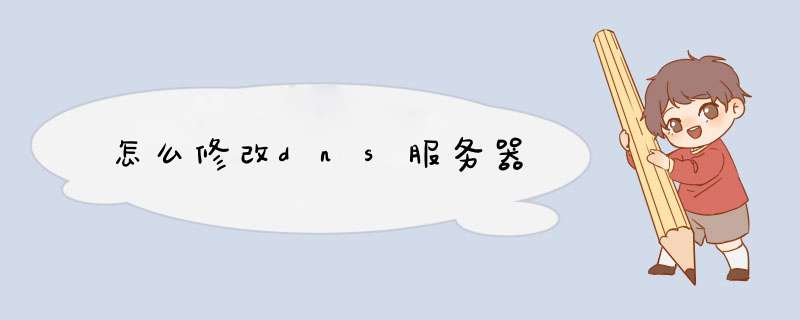
打开控制面板,找到网络连接,双击网络连接
右击本地连接找到属性子菜单,打开改选项菜单
找到INTERNET协议(TCP/IP),点击属性,找到DNS服务器地址就可以修改了
一、打开Windows7系统,在网络选项中点击‘打开网络和共享中心’选项,点击打开。如图所示。
二、接着,在窗口中点击‘本地连接’选项,点击打开。如图所示。
三、接着,点击‘属性’选项,点击进入。如图所示。
四、接着,在窗口中点击‘ip地址’选项,点击进入。如图所示。
五、最后一步,即可对电脑的DNS服务器地址进行修改,设置为固定,问题解决。
1、右击电脑右下角的网络图标,点击打开“网络和Internet设置”
2、在设置里面点击左侧的以太网
3、点击以太网里面相关设置下面的更改适配器选项
4、在网络连接页面,右击以太网图标,点击属性
5、在以太网属性里面,选择Internet协议版本4(TCP/IPv4),再点击下面的属性
6、在常规里面,DNS服务器默认是自动获得选项
7、勾选使用下面的DNS服务器地址,然后在首先DNS服务器右边输入DNS服务器的地址,同样的也可以在备用DNS服务器右边输入一个DNS服务器的地址,然后点击确定
01打开电脑后,打开“我的电脑”选择“打开控制面板”02进入控制面板后,选择“查看方法—类别”,选择“网络和Internet”
03进入后,选择“网络和共享中心”
04进入网络中心后,即可对网络进行系统设置,选择左侧“更改适配器设置”
05进入查看后,即可查看到进行连接的网络,找到想要修改DNS的网络连接,右键点击然后选择“属性”
06打开属性界面后,选择“网络”点击“Internet 协议版本 4”,然后选择“属性”
07打开属性后,查看到是自动获取DNS状态,点击“使用下面的DNS服务器地址”
08打开后,输入想要进行修改的DNS服务器,选择“确定”,保存成功后,即可完成修改DNS *** 作。
欢迎分享,转载请注明来源:内存溢出

 微信扫一扫
微信扫一扫
 支付宝扫一扫
支付宝扫一扫
评论列表(0条)